

Pour augmenter la productivité d'impression, vous pouvez combiner plusieurs travaux DocBox ou en attente au sein d'un travail unique. Vous pouvez modifier certaines propriétés du travail combiné ainsi que l'ordre d'impression des travaux individuels.
Les débuts de travail d'origine ne sont plus visibles, mais vous avez toujours la possibilité de les récupérer à l'aide de la fonction de séparation. Le travail combiné reçoit le nom du premier travail individuel.
Cette rubrique décrit comment effectuer un :
Combiner des travaux en attente
Combinaison de travaux DocBox
Diviser des travaux
Pour plus d'informations sur :
Gérer des travaux, voir En savoir plus sur la gestion des travaux dans les files d’attente.
Recherche et sélection de travaux, voir Rechercher, filtrer et sélectionner des travaux.
Accédez à la liste des travaux en attente.
Sélectionnez les travaux à combiner.
Touchez [Combiner].
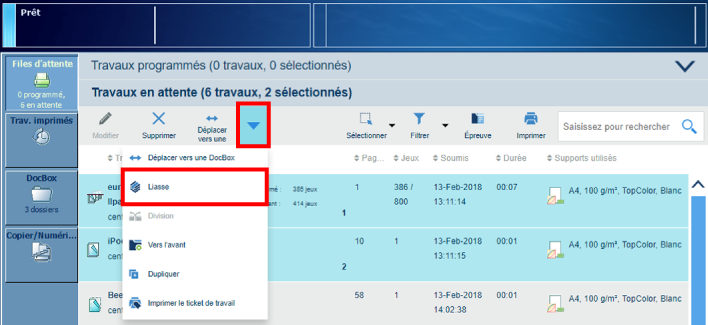 Compilation de travaux
Compilation de travauxSi nécessaire, modifiez le nom du travail, l’ordre des travaux et d’autres propriétés.
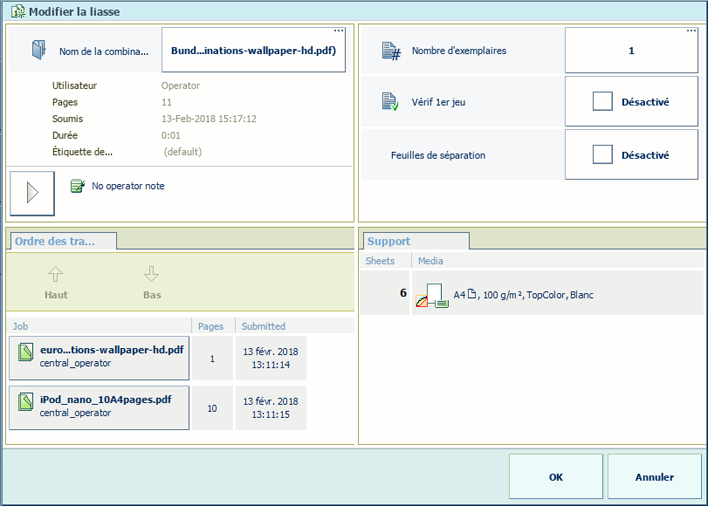 Propriétés d'un travail regroupé
Propriétés d'un travail regroupéTouchez [OK].
Le travail est dans la liste.
 Compilation d'un travail
Compilation d'un travailAccédez à un dossier DocBox.
Sélectionnez les travaux à combiner.
Touchez [Associer].
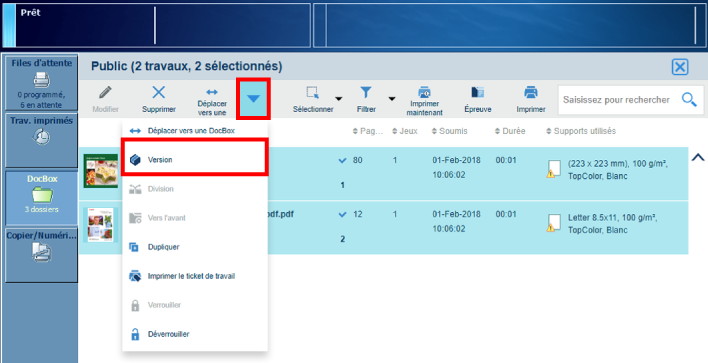 Créer une association
Créer une associationSi nécessaire, modifiez le nom du travail, l’ordre des travaux et d’autres propriétés.
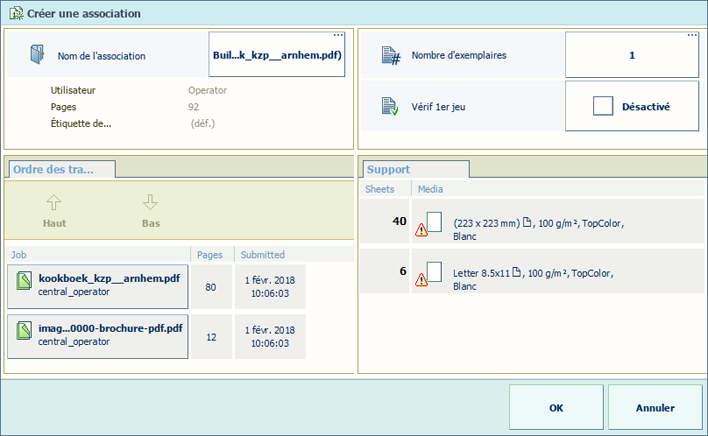 Propriétés d’un travail d'association
Propriétés d’un travail d'associationTouchez [OK].
Le travail est dans la liste.
 Travail d'association
Travail d'associationSélectionnez le travail combiné.
Touchez [Séparer].